วิธียกเลิกการเผยแพร่หน้า WordPress (4 วิธีง่ายๆ)
เผยแพร่แล้ว: 2021-11-23คุณต้องการยกเลิกการเผยแพร่หน้าบนไซต์ WordPress ของคุณหรือไม่?
บางครั้งคุณต้องการยกเลิกการเผยแพร่หน้า WordPress เนื่องจากเหตุผลในการแก้ไขและความเป็นส่วนตัว หรือคุณต้องซ่อนหน้าเฉพาะจากกลุ่มผู้ใช้
ในบทความนี้ เราจะแสดงวิธีการยกเลิกการเผยแพร่หน้า WordPress แบบง่ายๆ ทีละขั้นตอน
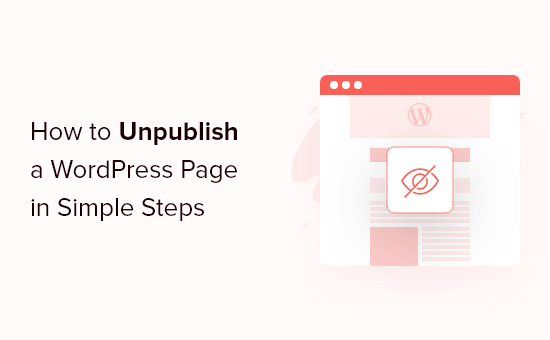
เหตุใดจึงยกเลิกการเผยแพร่หน้า WordPress
เมื่อคุณสร้างเว็บไซต์ WordPress คุณสร้างและเผยแพร่หน้าเพื่อให้ใช้งานได้สำหรับผู้เยี่ยมชมเว็บไซต์ของคุณ
แต่อาจมีบางครั้งที่คุณต้องการยกเลิกการเผยแพร่หน้าเหล่านี้เพื่อไม่ให้ผู้อื่นมองเห็นได้
ตัวอย่างเช่น บางทีคุณอาจเปลี่ยนใจเกี่ยวกับบางหน้าและต้องการนำไซต์ของคุณไปในทิศทางใหม่ หรือคุณเผยแพร่หน้าที่คุณไม่ต้องการให้ผู้เยี่ยมชมเห็นโดยไม่ได้ตั้งใจ
WordPress ทำให้ง่ายต่อการยกเลิกการเผยแพร่หน้า ซ่อนจากผู้เยี่ยมชม ทำให้เข้าถึงได้เฉพาะผู้เยี่ยมชมบางรายเท่านั้น และอื่นๆ
จากที่กล่าวมา มาดูวิธีต่างๆ สองสามวิธีในการยกเลิกการเผยแพร่หน้าบนเว็บไซต์ WordPress ของคุณ เพียงใช้ลิงก์ด่วนด้านล่างเพื่อไปยังวิธีการยกเลิกการเผยแพร่หน้าเว็บที่คุณต้องการ
- ยกเลิกการเผยแพร่หน้า WordPress เดียว
- ยกเลิกการเผยแพร่หน้า WordPress หลายหน้า
- ทำให้หน้า WordPress เป็นส่วนตัวหรือป้องกันด้วยรหัสผ่าน
- สร้างสมาชิกเพจ WordPress เท่านั้น
วิดีโอสอน
หากคุณต้องการคำแนะนำที่เป็นลายลักษณ์อักษร ให้อ่านต่อไป
วิธีที่ 1: ยกเลิกการเผยแพร่หน้า WordPress เดียว
การยกเลิกการเผยแพร่หน้าทำให้คุณสามารถลบออกจากเว็บไซต์ของคุณได้ในขณะที่ยังให้ตัวเลือกแก่คุณในการแก้ไขหน้าและเผยแพร่ซ้ำในภายหลัง
วิธีที่ง่ายที่สุดในการทำเช่นนี้คือเปลี่ยนหน้าเป็นแบบร่าง สิ่งนี้จะซ่อนหน้าจากผู้เยี่ยมชมเว็บไซต์ของคุณ แต่ผู้ใช้ที่เข้าสู่ระบบยังสามารถดูและแก้ไขหน้าจากแดชบอร์ดหน้าได้
หากคุณสังเกตเห็นข้อผิดพลาดบนหน้านั้น หรือต้องการปรับปรุงเนื้อหา นี่เป็นตัวเลือกที่ดี
ในการดำเนินการนี้ ให้ไปที่ หน้า » หน้าทั้งหมด จากนั้นวางเมาส์เหนือหน้านั้นแล้วคลิกลิงก์ 'แก้ไข'
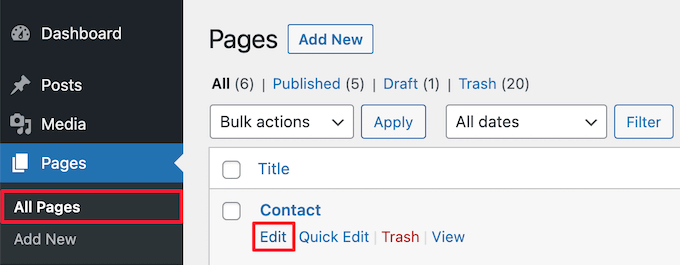
สิ่งนี้จะนำคุณไปยังหน้าจอตัวแก้ไขเพจ
จากนั้นคลิกลิงก์ 'เปลี่ยนเป็นฉบับร่าง' ที่ด้านบนของหน้า
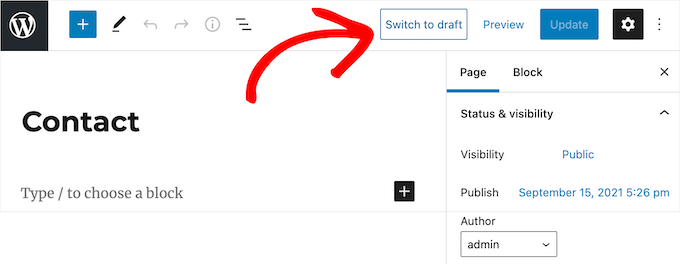
นี่จะแสดงป๊อปอัปที่จะยืนยันว่าคุณต้องการเปลี่ยนหน้าเป็นแบบร่างหรือไม่
เพียงคลิกปุ่ม 'ตกลง'
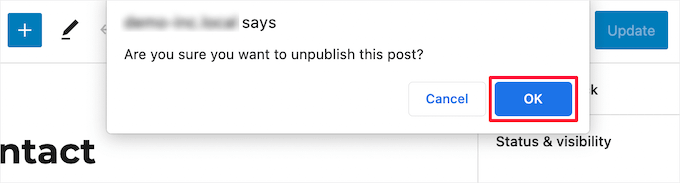
การดำเนินการนี้จะอัปเดตหน้าเว็บของคุณเป็นแบบร่างโดยอัตโนมัติ
หากคุณไม่ต้องการหน้าบนไซต์ของคุณอีกต่อไป หรือหน้านั้นล้าสมัยแล้ว คุณสามารถลบหน้านั้นออกทั้งหมดได้
ซึ่งคล้ายกับการเพิ่มเพจของคุณลงในถังรีไซเคิลหรือถังขยะบนคอมพิวเตอร์ของคุณ
ในการดำเนินการนี้ ให้คลิกปุ่ม 'ย้ายไปที่ถังขยะ' ในเมนูทางขวามือ และหน้าของคุณจะถูกย้ายไปที่ถังขยะ
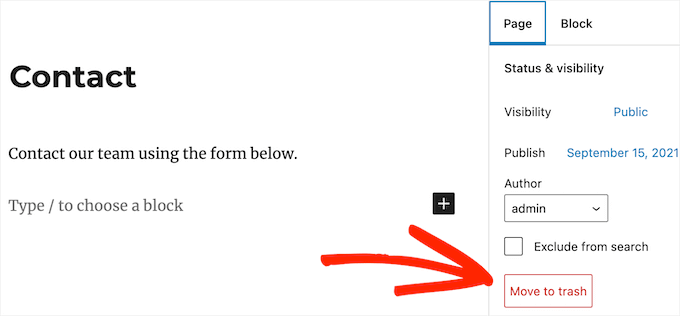
หมายเหตุ: หากหน้าที่คุณกำลังลบมีอันดับในเครื่องมือค้นหาและนำการเข้าชมมาให้คุณ คุณจะต้องเปลี่ยนเส้นทาง URL ไปยังหน้าที่เกี่ยวข้องอื่น ดังนั้นคุณจะไม่สูญเสียอันดับ SEO สำหรับรายละเอียดเพิ่มเติม โปรดดูคู่มือสำหรับผู้เริ่มต้นในการสร้างการเปลี่ยนเส้นทาง 301 ใน WordPress
วิธีที่ 2: ยกเลิกการเผยแพร่หน้า WordPress หลายหน้าพร้อมกัน
หากคุณกำลังออกแบบใหม่หรือย้ายเว็บไซต์ไปยังโดเมนใหม่ คุณอาจมีหน้าเว็บจำนวนหนึ่งที่คุณไม่ต้องการหรือเพียงแค่ต้องการแก้ไขอีกต่อไป แทนที่จะดำเนินการทีละรายการ คุณสามารถยกเลิกการเผยแพร่หรือลบทั้งหมดพร้อมกันได้
ในการดำเนินการนี้ ให้ไปที่ หน้า » ทุกหน้า แล้วทำเครื่องหมายที่ช่องถัดจากหน้าที่คุณต้องการยกเลิกการเผยแพร่
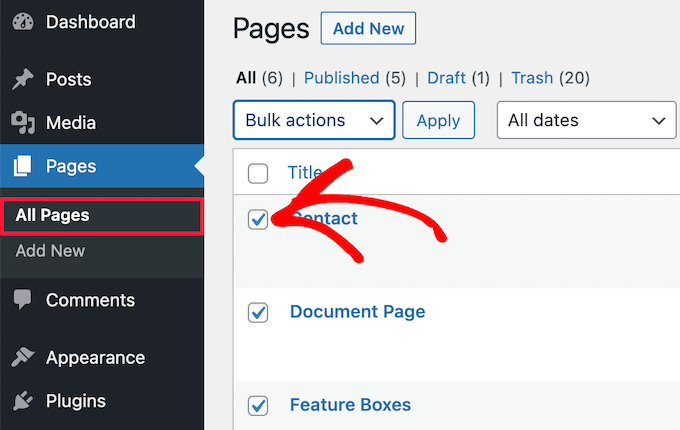
ซึ่งจะให้กล่องตัวเลือกที่คุณสามารถตั้งค่าหลายหน้าเป็นแบบร่างได้ เพียงคลิกเมนูแบบเลื่อนลง 'การดำเนินการเป็นกลุ่ม' และเลือก 'แก้ไข' จากนั้นคลิก 'ใช้'

จากนั้นเลือก 'ฉบับร่าง' จากช่องแบบเลื่อนลง 'สถานะ' และคลิก 'อัปเดต'
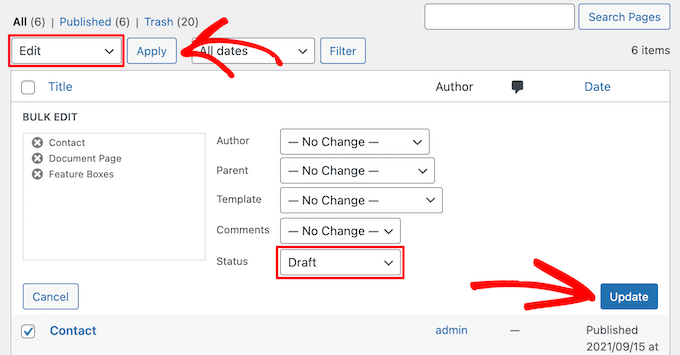
คุณยังสามารถย้ายหลายหน้าไปที่ถังขยะโดยเลือก 'ย้ายไปที่ถังขยะ' ในเมนูแบบเลื่อนลง 'ตัวเลือกจำนวนมาก'
จากนั้นคลิก 'สมัคร'
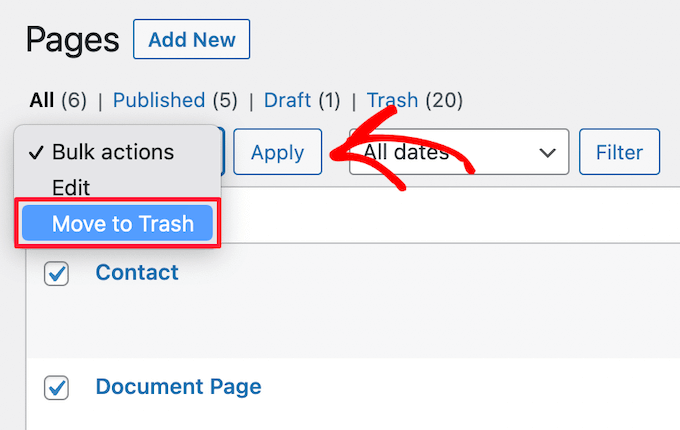
คุณสามารถดูเพจของคุณในถังขยะโดยคลิกที่ตัวเลือกเมนู 'ถังขยะ'
จากนั้น ทำเครื่องหมายที่ช่องถัดจากหน้าที่คุณต้องการลบโดยสมบูรณ์ และเลือก 'ลบอย่างถาวร' จากเมนูแบบเลื่อนลง 'การดำเนินการเป็นกลุ่ม'
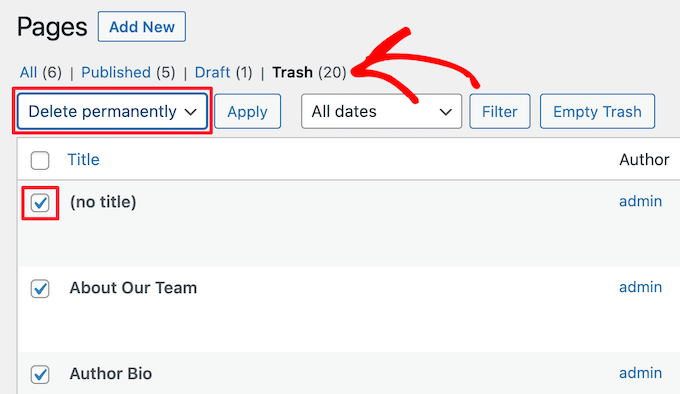
หลังจากนั้น ให้คลิกปุ่ม 'สมัคร'
การดำเนินการนี้จะลบหน้าออกจากเว็บไซต์ของคุณอย่างถาวรและไม่สามารถกู้คืนได้ ดังนั้นให้ลบเฉพาะหน้าที่คุณแน่ใจว่าจะไม่ต้องการในอนาคต
วิธีที่ 3: สร้างเพจ WordPress ส่วนตัวหรือป้องกันด้วยรหัสผ่าน
รหัสผ่านป้องกันหน้า WordPress ช่วยให้คุณสามารถเก็บบางส่วนของบล็อก WordPress ของคุณเป็นส่วนตัว
สิ่งนี้มีประโยชน์หากคุณต้องการสร้างพื้นที่แยกต่างหากในเว็บไซต์ของคุณสำหรับลูกค้าหรือสมาชิกในทีม นอกจากนี้ยังมีประโยชน์หากคุณต้องการซ่อนหน้าบางหน้าของไซต์ที่คุณกำลังสร้างอยู่
ขั้นแรก คุณต้องเปิดเพจที่คุณต้องการป้องกันด้วยรหัสผ่าน ถัดไป คลิก 'สาธารณะ' ในส่วน 'การเปิดเผย' ในเมนูทางขวามือ
จากนั้นเลือกตัวเลือก 'ป้องกันด้วยรหัสผ่าน' และป้อนรหัสผ่านของคุณลงในช่อง
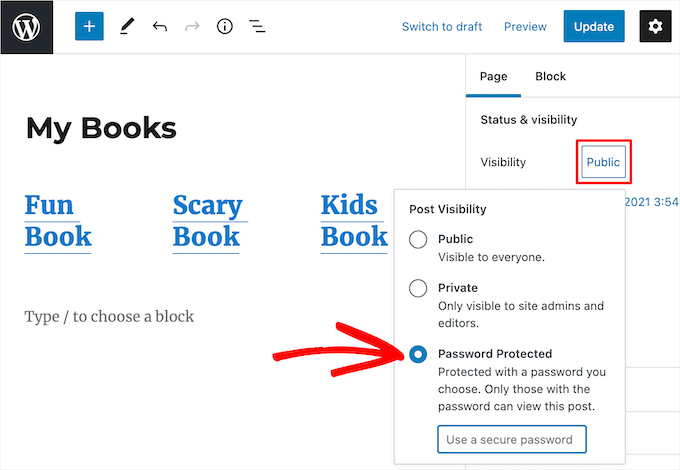
หลังจากนั้น ให้คลิกปุ่ม 'อัปเดต' เพื่อบันทึกการเปลี่ยนแปลงของคุณ
ตอนนี้ เมื่อผู้เข้าชมไปที่หน้าของคุณ พวกเขาจะได้รับแจ้งให้ป้อนรหัสผ่าน
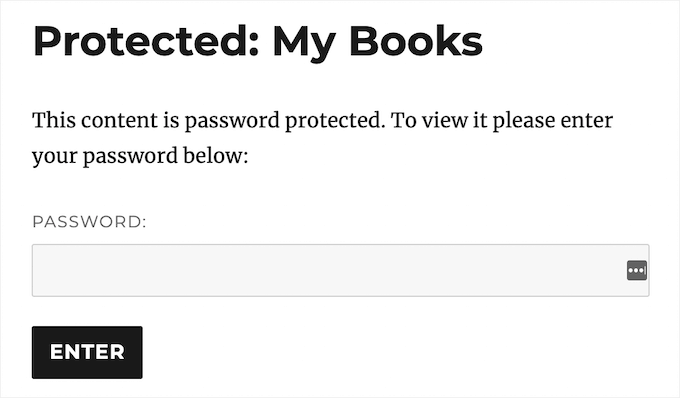
อีกทางเลือกหนึ่งคือทำให้เพจของคุณเป็นแบบส่วนตัว ดังนั้นเฉพาะผู้ดูแลระบบและผู้แก้ไขไซต์ของคุณเท่านั้นที่สามารถมองเห็นได้เมื่อลงชื่อเข้าใช้
ในการดำเนินการนี้ เพียงเลือกตัวเลือก 'ส่วนตัว' จากส่วน 'การเปิดเผย'
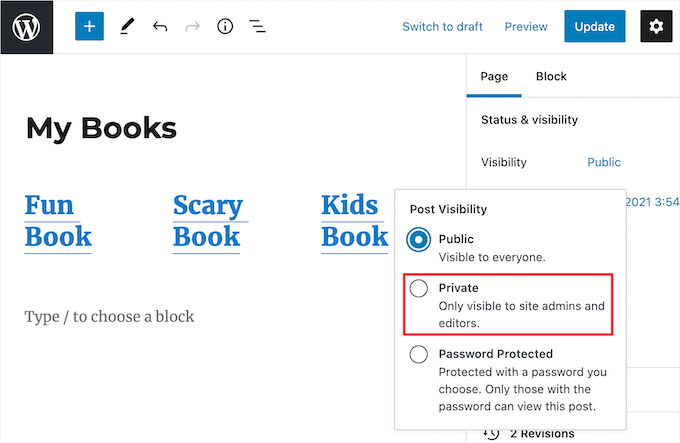
จากนั้นจะมีป๊อปอัปที่จะขอให้คุณยืนยันว่าคุณต้องการทำให้เพจเป็นแบบส่วนตัวหรือไม่
เพียงคลิกปุ่ม 'ตกลง' แล้วระบบจะอัปเดตโดยอัตโนมัติ
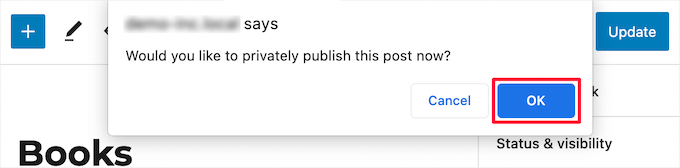
หากคุณต้องการดูเพจที่เป็นส่วนตัวและมีการป้องกันด้วยรหัสผ่าน คุณสามารถกลับไปที่แดชบอร์ดของเพจ WordPress ได้
ซึ่งจะแสดงหน้าที่เผยแพร่ ฉบับร่าง รหัสผ่าน และหน้าส่วนตัวทั้งหมดของคุณได้อย่างรวดเร็ว
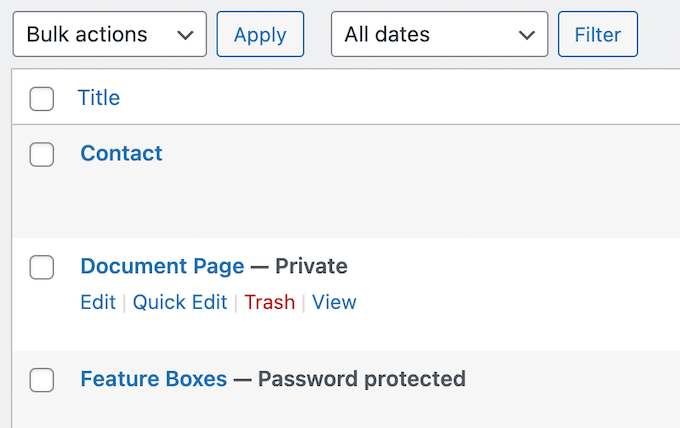
วิธีที่ 4: การสร้าง WordPress Page Members เท่านั้น
คุณยังสามารถยกเลิกการเผยแพร่เพจและทำให้ผู้ใช้ที่มีระดับการเป็นสมาชิกที่เหมาะสมมองเห็นได้ ผู้เยี่ยมชมที่ไม่ได้เป็นสมาชิกสามารถลงทะเบียนเพื่อดูหน้า นี่อาจเป็นวิธีที่ยอดเยี่ยมในการขยายรายชื่ออีเมลและสร้างรายได้ออนไลน์จากเว็บไซต์ของคุณ
วิธีที่ดีที่สุดคือใช้ปลั๊กอิน MemberPress เป็นปลั๊กอินสำหรับสมาชิก WordPress ที่ดีที่สุด และให้คุณเพิ่มฟังก์ชันการเป็นสมาชิกในเว็บไซต์ใดก็ได้
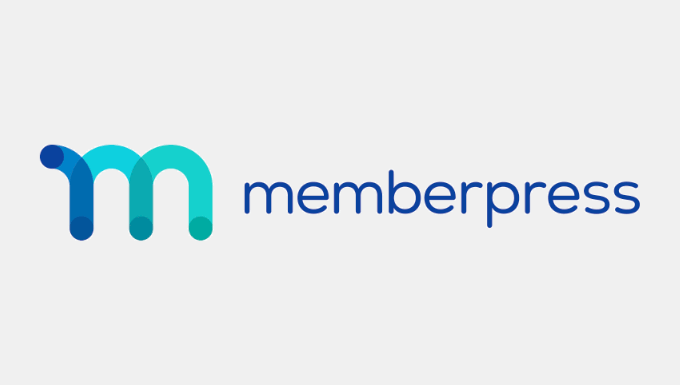
ปลั๊กอินนี้ใช้งานง่ายมากและให้คุณขายหลักสูตรออนไลน์ ดาวน์โหลดแบบพรีเมียม เนื้อหาแบบหยด และอื่นๆ อีกมากมาย
มีคุณสมบัติการควบคุมการเข้าใช้งานอันทรงพลังที่ให้คุณจำกัดการเข้าถึงหน้า WordPress บางหน้าได้ด้วยการคลิกเพียงไม่กี่ครั้ง
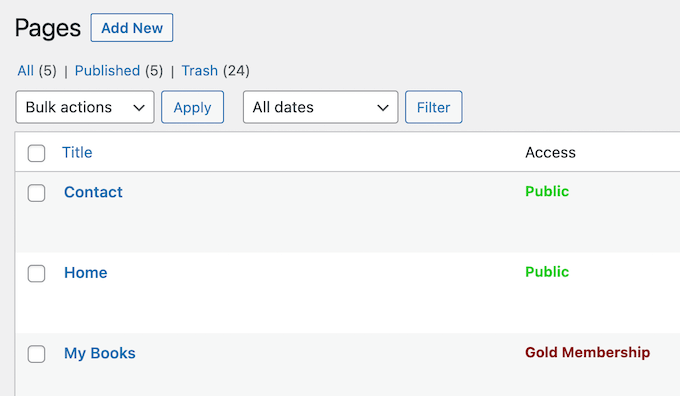
สำหรับรายละเอียดเพิ่มเติมเกี่ยวกับการจำกัดการเข้าถึงบางหน้า โปรดดูคำแนะนำเกี่ยวกับวิธีสร้างเพย์วอลล์ใน WordPress
เราหวังว่าบทความนี้จะช่วยให้คุณเรียนรู้วิธียกเลิกการเผยแพร่หน้า WordPress คุณอาจต้องการดูคำแนะนำเกี่ยวกับวิธีการลงทะเบียนชื่อโดเมนและซอฟต์แวร์แชทบอท AI ที่ดีที่สุดสำหรับเว็บไซต์ของคุณโดยผู้เชี่ยวชาญ
หากคุณชอบบทความนี้ โปรดสมัครรับข้อมูลจากบทแนะนำวิดีโอ YouTube Channel สำหรับ WordPress คุณสามารถหาเราได้ที่ Twitter และ Facebook
